Bewegungen im Standard-Format importieren
Diese Erklärung bezieht sich auf den Import von Daten in die Tabelle Buchungen aus Dateien, die Bewegungen im Dateityp 'Doppelte Buchhaltung' enthalten, sowie aus Banana Buchhaltung oder anderen Formaten.
Der Import von Bankbewegungen ähnelt dem Import von Bewegungen, wird jedoch separat und detailliert auf der entsprechenden Seite behandelt.
Verfahren zum Importieren
- Gehen Sie im Menü Aktionen > In Buchhaltung importieren > im Pulldown-Menü 'Importieren: Buchungen' auswählen.
- Wählen Sie die Dateiart aus, die Sie importieren möchten (z.B. Bewegungen Kassenbuch, Bewegungen Doppelte Buchhaltung). Weitere Erläuterungen finden Sie weiter unten.
- Klicken Sie auf die Schaltfläche Blättern, um die Datei auszuwählen, aus der Sie die Bewegungen importieren möchten.
- Richten Sie die Parameter nach Bedarf ein.
Weitere Informationen finden Sie unter: In Buchhaltung importieren
Sobald Sie auf die Schaltfläche OK klicken, werden die Daten übernommen, und das folgende Dialogfenster wird angezeigt:
- Dialogfenster 'Bewegungen importieren'
Hier müssen Sie Einstellungen vornehmen, um die importierten Zeilen zu vervollständigen.
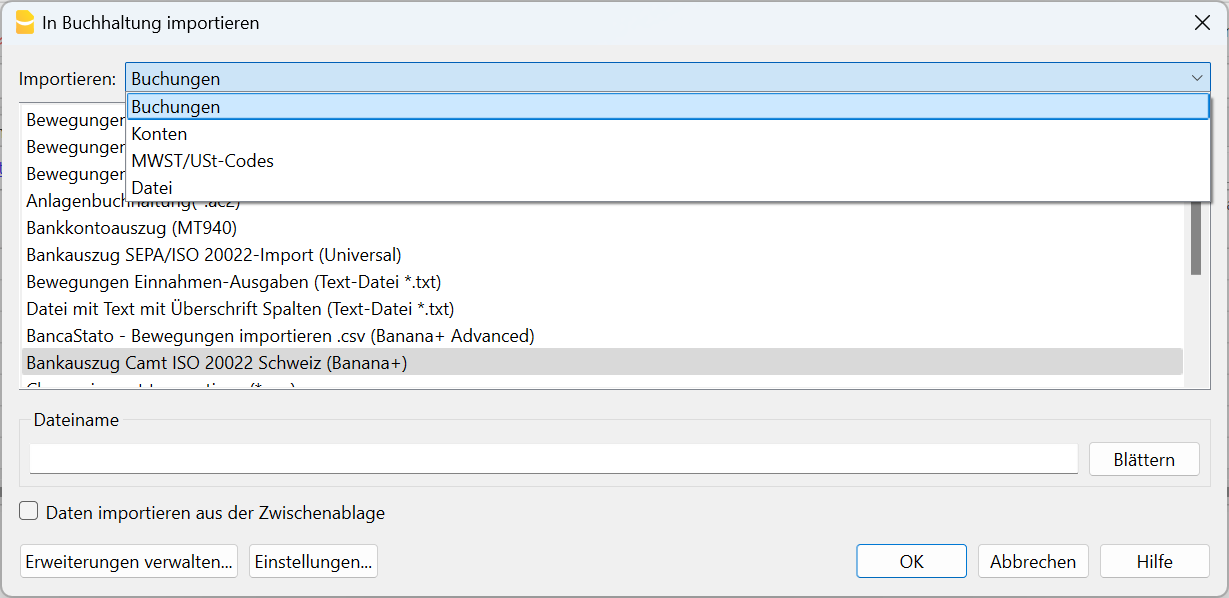
Übernahme von Bewegungen aus einer anderen Datei von Banana Buchhaltung
Im ausgewählten Dateityp für den Import bietet das Programm mehrere Voreinstellungen für die Übernahme von Daten aus anderen Banana-Buchhaltungsdateien an:
- Bewegungen aus der Einnahmen-Ausgaben-Rechnung importieren (*ac2)
Um Bewegungen aus einer Einnahmen-Ausgaben-Rechnung in eine Datei mit doppelter Buchhaltung zu importieren, müssen die Konten und Kategorien der Einnahmen-Ausgaben-Rechnung den Konten der doppelten Buchhaltung entsprechen. - Bewegungen aus dem Cash Manager (Kassenbuch) importieren (*ac2)
Weitere Informationen finden Sie in unserer Anleitung Daten aus der Kasse importieren. - Bewegungen aus der doppelten Buchhaltung importieren (*ac2)
Um Bewegungen aus einer doppelten Buchhaltung in eine andere Datei mit doppelter Buchhaltung zu importieren, müssen die Konten übereinstimmen. - Abschreibungszeilen in die Buchhaltung importieren
Importiert Bewegungen aus der .ac2-Datei der Anlagenbuchhaltung.
Bewegungen im Txt/CSV-Format importieren
Dieses Format wird verwendet, um Daten aus anderen Programmen zu exportieren, die ein mit Banana Buchhaltung kompatibles Exportformat besitzen. Weitere Informationen finden Sie in der nachfolgenden Anleitung:
- Technische Anweisungen für die Erstellung einer Datei, die in Banana Buchhaltung importiert werden kann (in englischer Sprache).
Kontoauszüge mit Importerweiterung importieren
Importerweiterungen sind Zusatzprogramme, mit denen Sie Daten, die von anderen Programmen exportiert wurden, im jeweiligen spezifischen Format in Banana Buchhaltung importieren können.
Es gibt Erweiterungen für den Import von Kontoauszügen verschiedener Banken, Kreditkarten und anderen Formaten.
Diese Erweiterungen sind nur im Advanced-Plan von Banana Buchhaltung Plus verfügbar. Veraltete Filter werden im Laufe der Zeit aktualisiert, stehen jedoch ausschliesslich Benutzern des Advanced-Plans zur Verfügung.
So suchen und installieren Sie eine Erweiterung:
- Gehen Sie im Menü Erweiterungen > Erweiterungen verwalten...
- Wählen Sie in der Liste auf der linken Seite Online > Import aus.
- Suchen Sie die gewünschte Erweiterung in der Auflistung der verfügbaren Erweiterungen und klicken Sie darauf. Klicken Sie dann auf die Schaltfläche Installieren (Install).
- Wenn die Schaltfläche Einstellungen angezeigt wird, bedeutet dies, dass diese Erweiterung über anpassbare Parameter verfügt.
Nach der Installation erscheint die Erweiterung in der Liste der verfügbaren Typen, und Sie können sie für Ihren Import auswählen.
Bewegungen aus dem Cash Manager (Kassenbuch) importieren
Die Bewegungen der Kasse können getrennt von der Hauptbuchhaltungsdatei mit dem Cash Manager (Kassenbuch) verwaltet werden. In regelmässigen Abständen werden diese Bewegungen in die Hauptbuchhaltungsdatei importiert, wobei sie nach einem bestimmten Zeitraum gruppiert werden.
In diesem Fall gibt es zwei separate Dateien:
- Eine Datei enthält alle Daten des Hauptbuchs einschliesslich des Kassenkontos).
- Eine Datei enthält nur die Kassenbewegungen.
Um die Kassenbewegungen in die Hauptbuchhaltung zu integrieren, muss eine Verbindung zwischen der Hauptbuchhaltung und der Cash Manager-Datei hergestellt werden.
Es gibt zwei Möglichkeiten, diese Verbindung herzustellen:
- In der Cash Manager-Datei werden den Kategorien die gleichen Kontonummern zugewiesen wie in der Hauptbuchhaltung (für doppelte Buchführung oder Einnahmen-Ausgaben-Rechnung).
- In der Cash Manager-Datei werden in der Spalte Kategorie2 (Tabelle 'Kategorien') die entsprechenden Hauptbuchhaltungskonten angegeben.
Falls die Spalte Kategorie2 nicht vorhanden ist, muss sie im Menü Daten > Spalten einrichten aktiviert werden.
Das Transferkonto für Einzahlungen einrichten
Beim Importieren der Kassenbewegungen in die Buchhaltungsdatei müssen bestimmte Einstellungen vorgenommen werden, um zu verhindern, dass sich die Buchungseinträge für Zahlungsvorgänge zwischen dem Kassenkonto in der Hauptbuchhaltung und den importierten Bewegungen aus der Cash Manager-Datei überschneiden.
In der Hauptbuchhaltungsdatei:
- In der Tabelle Konten fügen Sie in der Gruppe Aktiva das Transferkonto (auch Girokonto, Interimskonto, Durchlaufkonto oder Geldtransitkonto genannt) hinzu.
In der Cash Manager-Datei:
- In der Tabelle Kategorien, Spalte Kategorie in der Gruppe 'Einnahmen', geben Sie das Transferkonto als Kategorie für Einzahlungen vom Bank- oder Postkonto an (mit der gleichen Nummer wie in der Hauptbuchhaltung).
- Alternativ tragen Sie in der Tabelle Kategorien, Spalte Kategorie2 in der Gruppe 'Einnahmen' das Transferkonto ein. In diesem Fall wird in der Spalte Kategorie eine Kategorie zur Erfassung der Zahlungen von der Bank eingerichtet. Das Transferkonto in der Spalte Kategorie2 stellt die Verbindung her, wenn die Buchungen in die Hauptbuchhaltung importiert werden.
Einzahlungen vom Bankkonto in die Kasse
Jede Überweisung vom Bankkonto an die Kasse wird sowohl in der Hauptbuchhaltungsdatei als auch in der Kassendatei erfasst. Um sich überschneidende Buchungen beim Import der Kassen-Daten zu vermeiden, wird das Transferkonto genutzt.
- In der Kassen-Datei wird der Eingang von Geldern unter Verwendung des Transferkontos als Kategorie erfasst. Alternativ wird die Kategorie für Zahlungen vom Bankkonto verwendet, wenn das Transferkonto in der Spalte Kategorie2 eingerichtet wurde.
- In der Hauptbuchhaltung wird der Kapitalabfluss verbucht, wobei das Bankkonto im Haben und das Transferkonto im Soll gebucht wird.
Beim Import der Kassendaten in die Hauptbuchhaltungsdatei wird das Transferkonto auf Null zurückgesetzt.
Importieren von Kassen-Daten
- Öffnen Sie die Hauptbuchhaltungsdatei.
- Wählen Sie im Menü Aktionen > In Buchhaltung importieren.
- In dem daraufhin erscheinenden Dialogfenster wählen Sie im Pulldown-Menü 'Importieren: Buchungen > Bewegungen Cash Manager(*.ac2)'.
- Wählen Sie mit der Schaltfläche Blättern die Cash Manager-Datei aus.
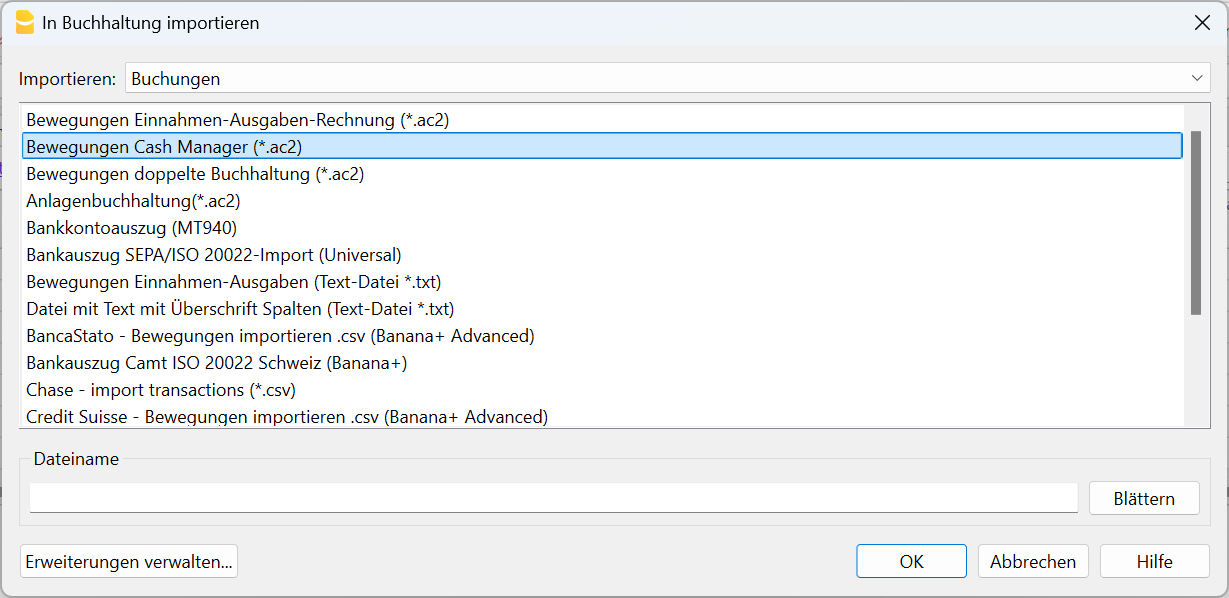
Erklärungen zu diesem Dialogfenster finden Sie auf der Seite In Buchhaltung importieren.
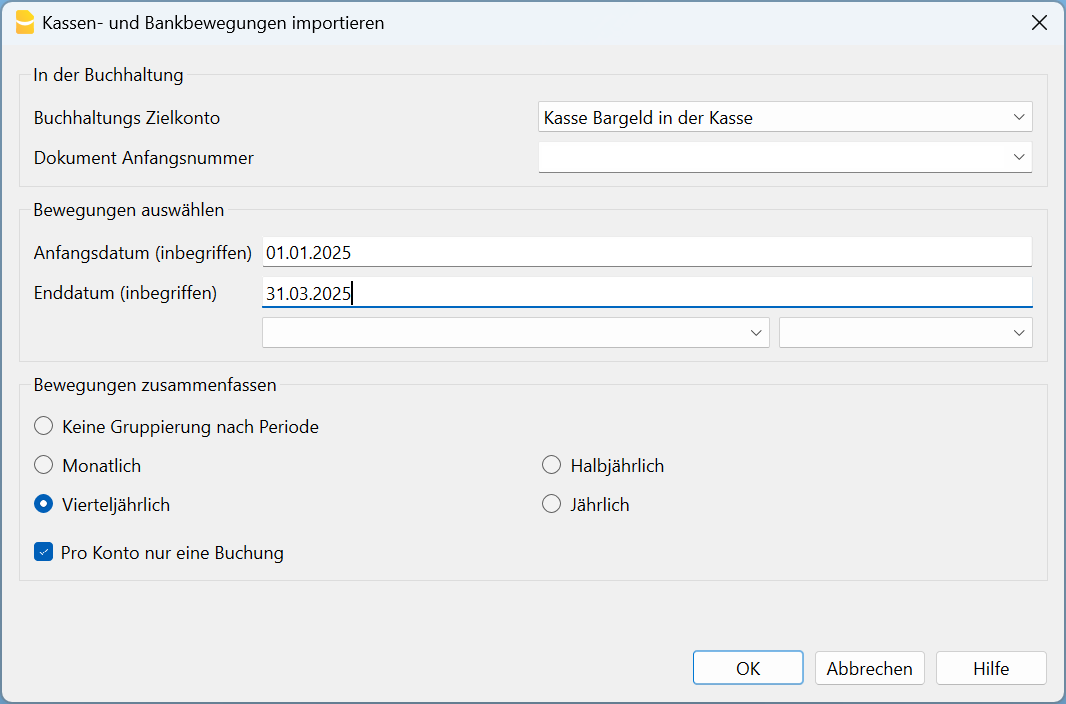
In der Buchhaltung
Ziel-Konto
Geben Sie die Kontonummer der Kasse an, aus der die Bewegungen importiert werden sollen. Die Kontonummer finden Sie entweder in der doppelten Buchhaltung oder in der Einnahmen-Ausgaben-Rechnung.
Anfängliche Belegnummer
Sie können eine Anfangsbelegnummer eingeben, die der ersten importierten Buchung zugewiesen wird. Das Programm vergibt dann automatisch eine fortlaufende Nummer für die nachfolgenden Buchungen, beginnend mit der angegebenen Nummer.
Falls Sie die fortlaufende Nummerierung nicht automatisch zuweisen möchten, lassen Sie das Feld einfach leer.
Bewegungen auswählen
Anfangsdatum / Schlussdatum (eingeschlossen)
Geben Sie das Anfangs- und Schlussdatum des Zeitraums ein, auf den sich die importierten Bewegungen beziehen.
Bewegungen gruppieren
Durch Aktivieren einer der folgenden Optionen können Sie festlegen, wie die Bewegungen der Periode gruppiert werden sollen:
- Keine Gruppierung nach Periode.
Alle Zeilen wurden mit den entsprechenden Spalteninhalten importiert. Auch die Dokumentnummer aus der entsprechenden Spalte Beleg der Kassendatei wurde übernommen. - Falls in der Buchhaltung eine andere Nummerierung verwendet wird und der Originalbeleg aus der Datei erhalten bleiben soll, geben Sie die Belegnummer in der Spalte BelegProtokoll im Cash Manager ein.
- Monatlich - gruppiert die Bewegungen nach Monat.
- Vierteljährlich - gruppiert die Bewegungen nach Quartal.
- Halbjährlich - gruppiert die Bewegungen nach Semester.
- Jährlich - gruppiert die Bewegungen nach Jahr.
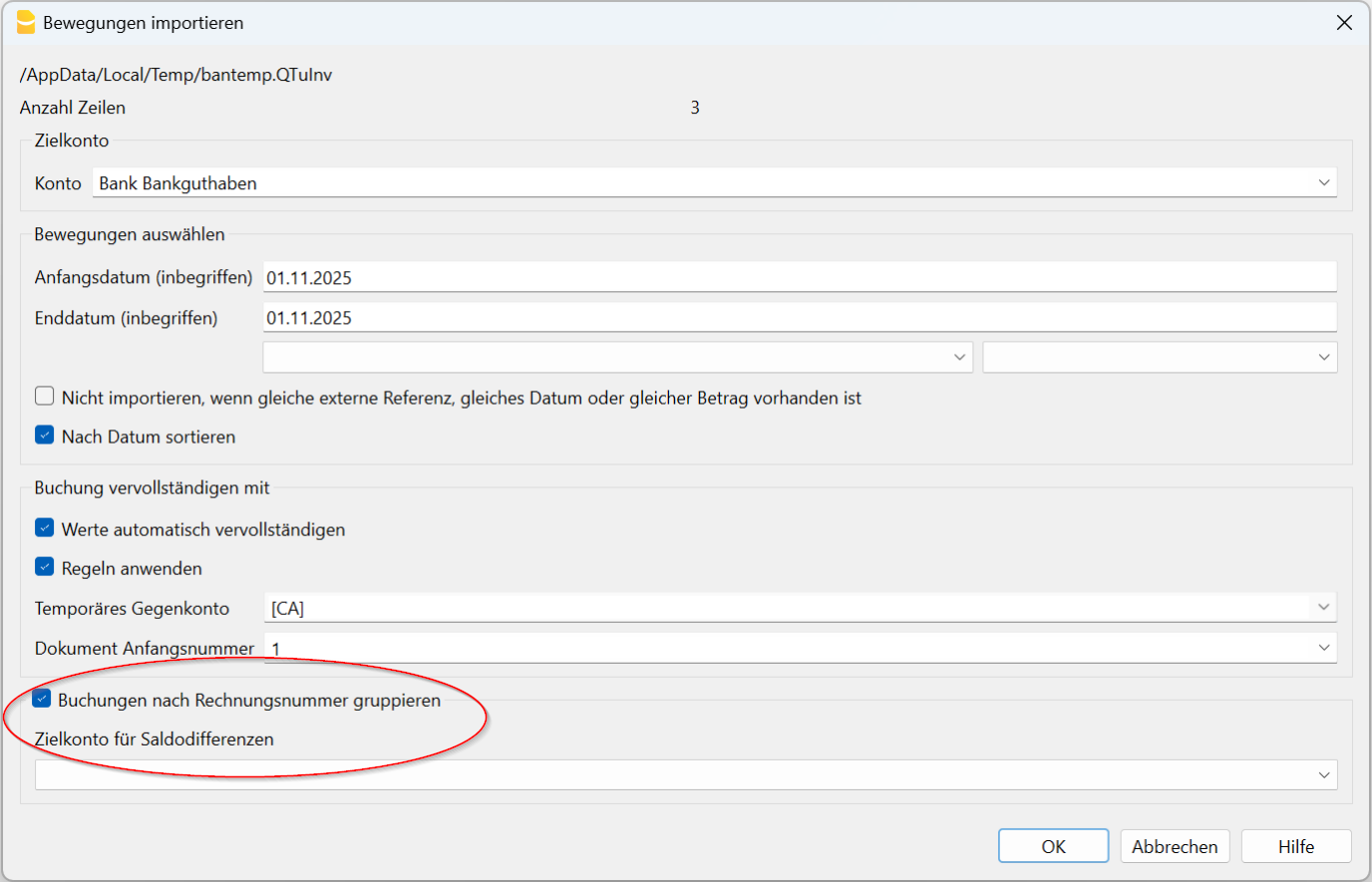
Eine Buchung pro Konto
Wenn mehrere Kategorien in einem einzigen Konto zusammengefasst sind, aber für jede Kategorie separate Buchungen gewünscht werden, muss dieses Feld aktiviert werden. Das Programm erstellt dann für jede Kategorie eine eigene Buchung. Bei der Verwendung von MWST-Codes werden Buchungen nicht nur pro Kategorie, sondern auch für verschiedene MWST-Codes derselben Kategorie erstellt.
Anmerkung
Wenn Sie eine Buchhaltung mit MWST führen, kann die Berechnung der MWST etwas abweichen. Falls die Buchungsbeträge netto eingegeben werden, kann auch der Saldo des Kassenkontos aufgrund von Rundungsdifferenzen abweichen.
Die Buchhaltungsdatei wird mit den Daten aus der Kasse aktualisiert.
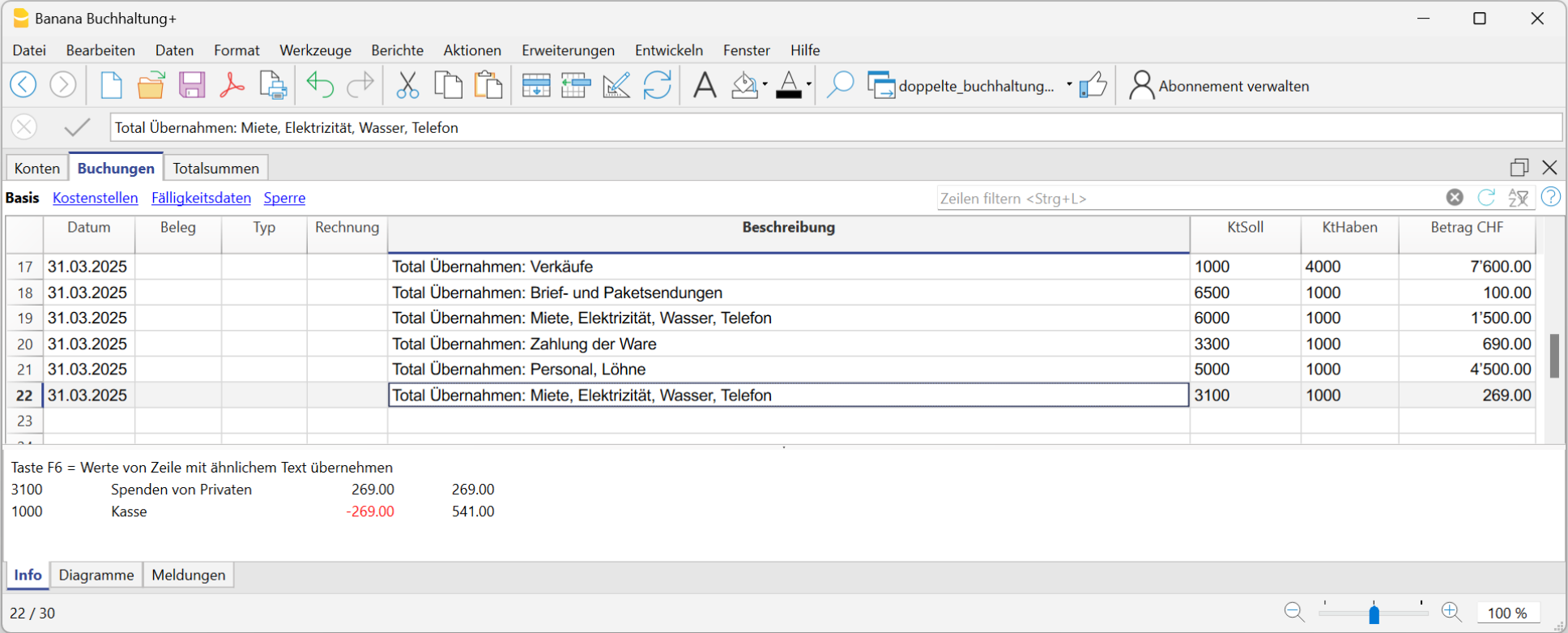
PayPal-Bewegungen importieren
Auf der Seite Filter für PayPal-Transaktionen finden Sie Informationen zur neuen Funktion, mit der Sie alle PayPal-Bewegungen direkt in Banana Buchhaltung importieren können.
Wir haben auch spezielle Vorlagen für die doppelte Buchführung und die Buchführung mit mehreren Währungen vorbereitet. Diese Vorlagen können als Beispiele genutzt oder als separate Datei ausschliesslich zur Erfassung von PayPal-Transaktionen verwendet werden.
Weitere Informationen zu allen Importfiltertypen finden Sie in der vollständigen Liste der Importfilter.
Bitte beachten Sie, dass die Vorlagen und die Seiten mit weiterführenden Informationen zu diesem Thema auf Englisch verfügbar sind.
- Erweiterung zum Importieren von PayPal-Bewegungen – So gehen Sie vor
- Beispiele für die doppelte Buchhaltung
- Beispiele für die Buchhaltung mit Fremdwährungen